こんにちは、外間です。
Photoshopを使って文字の形に写真を切り抜く方法をご紹介します。
はじめに、加工したい写真と切り抜きに使う文字を用意します。
01

写真の準備ができましたら、加工する写真をPhotoshopで開きます。
『文字ツール』で文字を入力します。
フォントや大きさなどは好みで大丈夫です!ですが、文字の内側に写真が入るので
少し太めのフォントを選ぶのがオススメです。
02

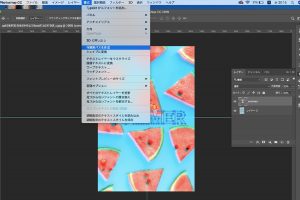

文字を入力し大きさも決まりましたら、テキストレイヤーから作業用パスを作成します!
『書式』の中に『作業パスを作成する』を選びます。
パスが出来たらテキストレイヤーはもう使わないので非表示にしておきます。
03

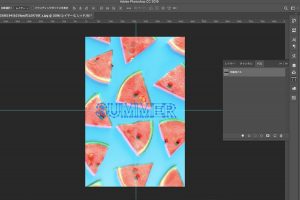
作業パスを写真のベクトルマスクに設定してください。
『レイヤー』パネルで写真のレイヤーを選択します。『パス』パネルを開いて、『作業用パス』が選択されているかチェックしてください。
そしたら、『レイヤー』の中の『ベクトルマスク』の中の『現在のパス』を選択します。
04

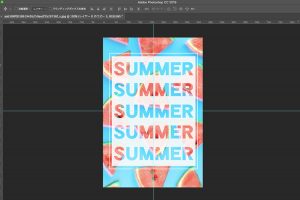
写真のレイヤーにベクトルマスクがかかったら、切り抜きはオッケーです!!
背面に画像を差し込んで後は配置をすれば完成です!!

制作するにあたって、Photoshopでの写真レタッチが参考になればと思い紹介させていただきました。
様々な加工の方法などがあると思いますが、ぜひ参考としてみてくださいね。





